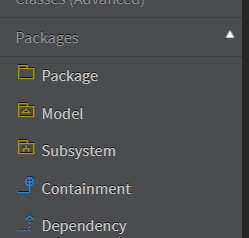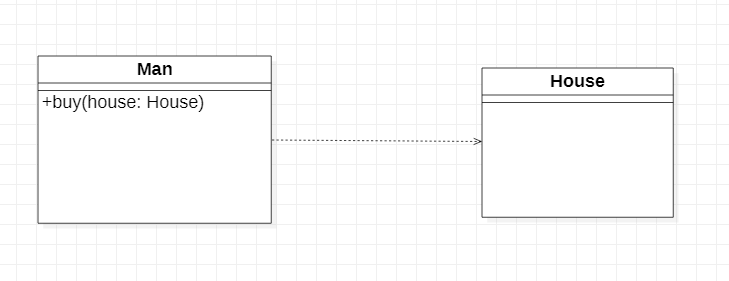1.UML类图
UML类图包括类名、属性、方法三部分。
(1)选中工具栏中工具箱中的“Class”,在工作区中只需用鼠标轻轻一点就可以出现一个简单类的初始模型,如下图所示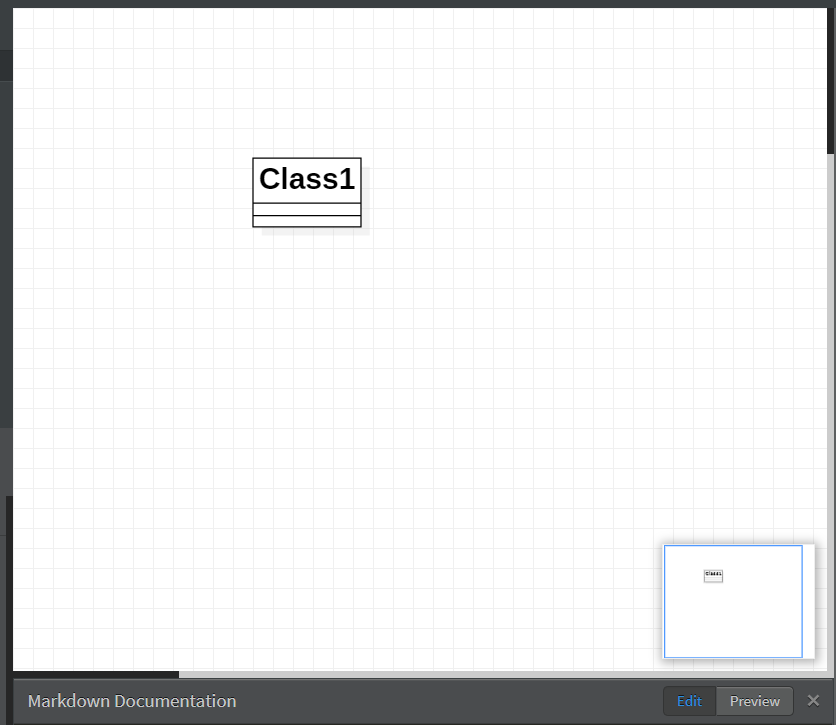 (2)将这个类做成真正想要的类。
(2)将这个类做成真正想要的类。
首先是改变类名:双击上图中的“Class1”,然后输入想要的名字,在这里输入“Person”。
其次是添加属性:双击“Person”,此时在“Person”的右面出现一个框,点选右边框中左侧的“Add Attribute”即可添加一个属性,此时把这个属性重命名为“name”然后再添加一个属性“age”。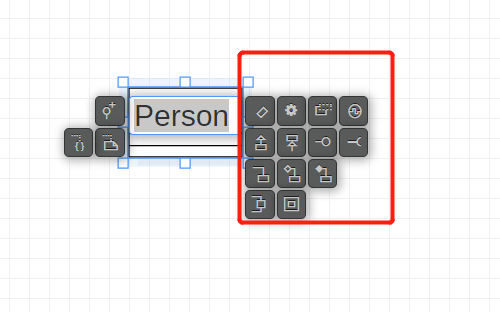

接下来可以给属性设定类型,选择相应的属性。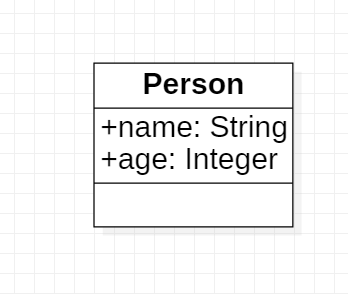
接下来是分别添加每个属性的Getter和Setter,最终的类图如下图所示。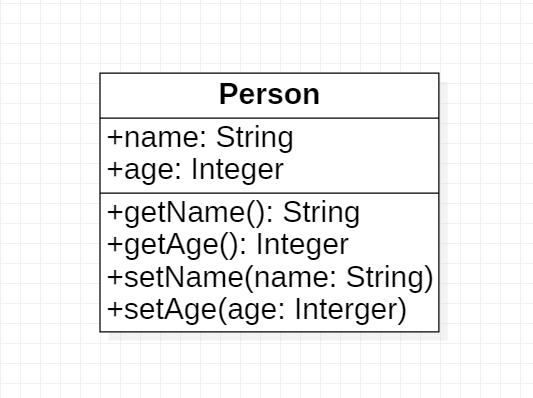
2.抽象类
这里以抽象的Animal为例进行说明,该抽象类有一个抽象方法:sleep。
和建立类图类似,只是在类图的属性中要选择“IsAbstact”属性按钮,如下图所示。
3.接口
接口的默认形状是一个棒棒糖,接口中的所有方法都是公开抽象的。
注意在StarUML中接口在工具栏中要点选的是“Interface”,如下图所示。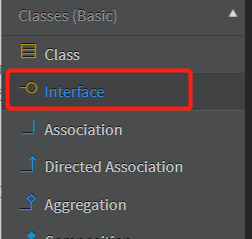
例如,有一个Car接口,该接口有一个run方法,结构图如下图所示。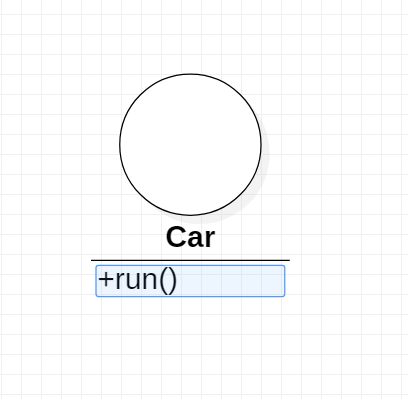
4.对象图
下面一起来看一下对象图,面向对象编程思想中有一句很重要的话叫做“一切皆对象”。
做一个对象图基本分以下几步。
(1)建立一个Person类的实例,为了方便,这里的Person类是使用前面建立的Person类。选中工具箱中的“Object”在工作区中单击一下,如下图所示。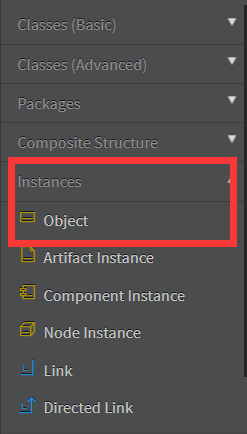
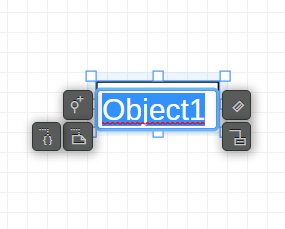
把该对象命名为“zhangsan”,在属性中选择“Classfier”中“DesignModel”下的“Person”即可确定其类型,如下图所示。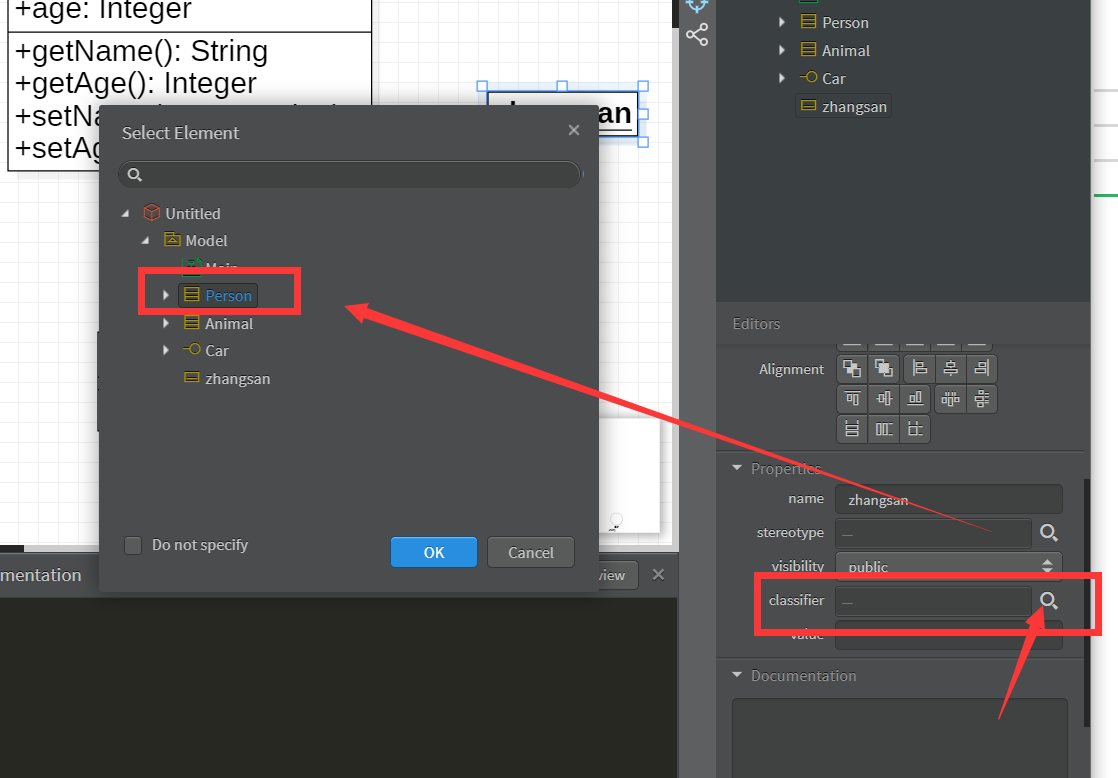
(2)为zhangsan这个Person实例化对象添加属性。
add slot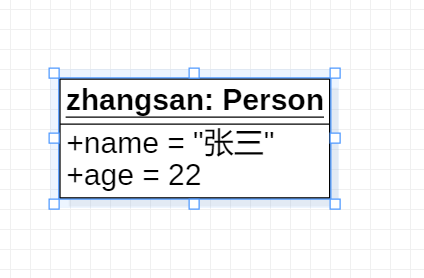
5.“一般化关系”,也就是面向对象中的“继承”
类图的建立和前面讲到的没什么两样,选择Animal类,然后让Dog和Cat都继承这个类,选择关系式要选择工具箱中的“Generalization”,这些都很简单,最终的效果如下图所示。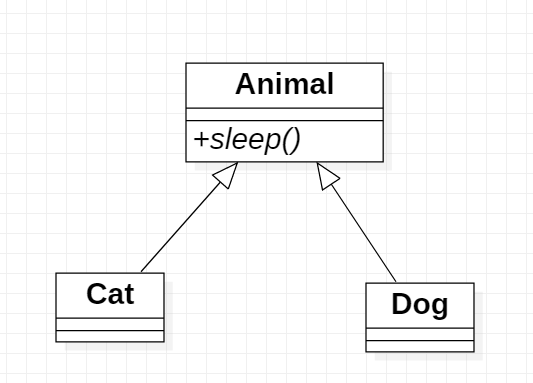
6.Realization:实现接口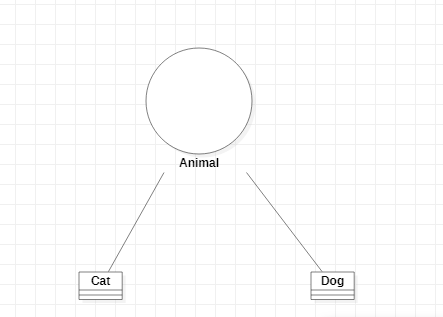
关联关系:关联关系在形式上表明一个类拥有对另外一个类的引用,关联有单向关联、双向关联和自关联等。建立关系式使用的是工具箱中的“Association”。在关联模型中可以给关联关系起一个符合自解释功能的名字。同时可以设定关联基数,如一对一、多对一、一对多、多对多等。这里以Driver和Taxi为例来说明关联关系,效果如下图所示。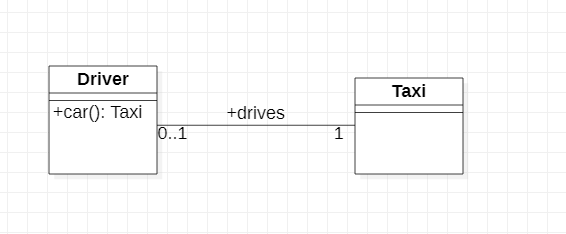
聚合关系:聚合关系是关联关系的一种,但比关联关系更强烈,它表明了一种整体和部分之间的关系,在StarUML中做聚合关系时使用的是工具箱中“Aggregation”,聚合关系的UML示例图如下图所示。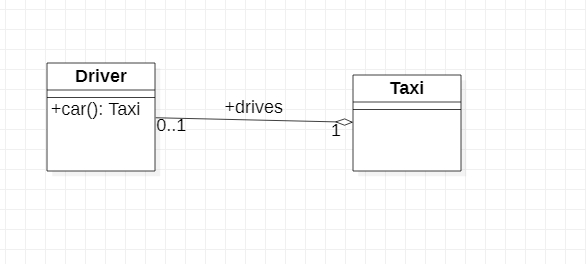
合成关系:合成关系也是关联关系的一种,是一种比聚合关系更强的关联关系。它要求作为整体的部分必须负责作为部分对象的生命周期。例如,说人具有一双手,人负责人的手的生命周期,手离开了人是没有意义的,离开人的手也就不再是手了。合成关系要使用工具箱中的“Composition”来构建。合成关系的UML示例图如下图所示。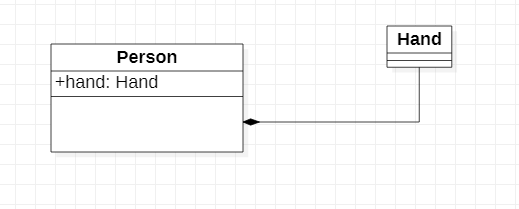
依赖关系:依赖关系也是关联关系的一种,它是指一个类依赖于另外一个类的存在而存在。例如,人是依赖于房子的存在而存在的。在StarUML中依赖关系的UML建模需要使用工具箱中的“Dependency”,示例图如下图所示。